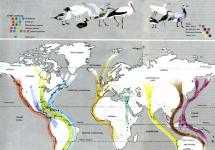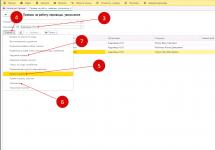Как подключить планшет к Интернету с помощью мобильного телефона
Интернет-планшеты Nokia N800 и N810 могут подключаться к Интернету двумя основными способами: через соединение wi-fi / WLAN (например, Wi-Fi-маршрутизатор в вашем доме) или через определенные мобильные телефоны (сотовые телефоны). планшеты могут использовать телефоны, совместимые с Bluetooth, и использовать профиль Bluetooth DUN (Dial-Up Networking). Эти телефоны не должны производиться Nokia. Если вы не знаете, совместим ли ваш телефон, ознакомьтесь с официальными техническими характеристиками (вы можете найти эти технические спецификации на веб-сайте производителя и, возможно, в руководстве по телефону).
Bluetooth - это беспроводной стандарт на коротких расстояниях, предназначенный для телефонов и других гаджетов, которые находятся в пределах 10 метров (10 ярдов) друг от друга. Это позволяет им обмениваться информацией, обмениваться интернет-соединением и многими другими вещами.
Превращаем Android в Smart TV
Подключение N800 или N810 к Интернету через ваш телефон означает, что вы можете использовать планшет в любом месте, где ваш телефон может получить сигнал, что делает его гораздо более портативным. Однако, вероятно, это будет значительно медленнее, чем использование Wi-Fi, хотя скорость может сильно варьироваться от телефонной сети к телефонной сети. Некоторые телефонные сети позволяют подключаться к Интернету на очень высоких скоростях, возможно, быстрее, чем ваше домашнее интернет-соединение, в то время как другие сети позволяют подключаться с очень низкой скоростью. Ниже приведено руководство по наиболее распространенным типам мобильных телефонов, доступных на данный момент:
- 2G. Самые медленные телефонные сети используют стандарты GSM или CDMA, которые также известны как 2G.
- 2.5G - Немного быстрее, чем это сетевой стандарт EDGE, который также известен как 2.5G.
- 3G - Еще быстрее сети 3G, которые также называются WCDMA или UMTS.
- 3.5G - Самый быстрый из всех на данный момент - сети 3.5G, которые используют такие стандарты, как HSDPA.
Чтобы использовать определенную сеть, вы должны иметь совместимый с ней телефон, например, для использования сети 3G, в которой вам нужен 3G или лучший телефон. Телефоны также совместимы с более медленными сетями, поэтому 3G-телефон переключится на более медленный режим 2G, если нет сети 3G.
Как настроить подключение вашего планшета к Интернету через ваш телефон
Прежде всего, убедитесь, что Bluetooth телефона включен. Способ сделать это варьируется от телефона к телефону, но вы должны быть в состоянии узнать, как это делается в руководстве по телефону. Обычно есть меню телефона под названием Bluetooth или Connectivity, которое должно позволить вам включить Bluetooth.
Когда Bluetooth включен Bluetooth, он может отображать очень отличительный логотип «B» где-то на главном экране, возможно, с синим кругом в фоновом режиме.
Теперь вам нужно «соединить» телефон и планшет. Сопряжение означает, что два устройства обмениваются специальным кодом безопасности, чтобы в будущем они могли автоматически подключаться друг к другу, не спрашивая разрешения. Вам нужно только один раз подключить устройства, после чего они должны помнить о доверии друг другу.
- Нажмите значок «Приложения» (зеленые квадраты слева)
- Нажмите «Настройки»
- Нажмите «Панель управления»
- Дважды щелкните по Bluetooth
- Нажмите «Устройства»
- Нажмите «Создать»
- Выберите свой телефон. Появится окно с кодом безопасности. Удостоверьтесь, что вы отметили небольшой флажок «Установить как надежное устройство».
- Нажмите «ОК».
- Теперь ваш телефон запросит разрешение на соединение с N800. На телефоне нажмите «принять» или «да» или «хорошо», или все, что он хочет услышать, чтобы произошло спаривание.
- Введите защитный код на клавиатуре телефона и нажмите OK на телефоне.
- Теперь соединение должно быть полным. Если что-то пойдет не так в вышеуказанном процессе, попробуйте еще раз, он должен работать рано или поздно. Не забудьте убедиться, что Bluetooth вашего телефона включен, прежде чем вы начнете.
- Некоторые телефоны также могут добавить дополнительный шаг, когда требуется, чтобы вы вручную установили планшет в качестве надежного устройства на телефоне, иначе вам придется вручную подтвердить каждое соединение с планшета на самом телефоне. Вы должны иметь возможность устанавливать доверенные устройства из меню Bluetooth в телефоне, но, если вы не уверены, обратитесь к руководству своего телефона. Однако многие телефоны (включая Nokia 5300, используемые в видео выше) автоматически делают планшет надежным устройством во время процесса сопряжения, и нет необходимости в дополнительных шагах.
- Планшет теперь спросит, хотите ли вы использовать телефон в качестве интернет-соединения. Нажмите «Да».
- Планшет теперь запустит мастер настройки оператора, который позволит вам выбрать оператора телефонной сети, который вы используете. Нажмите «Далее», чтобы продолжить.
- Выберите свою страну из списка и нажмите «Далее».
- Нажмите на раскрывающееся меню «Мобильный оператор» и выберите оператора телефонной сети, который вы используете на своем телефоне. Затем нажмите «Далее».
- Нажмите «Готово», затем «Закрыть», затем «ОК», затем закройте панель управления «Х» в верхнем правом углу.
Теперь планшет готов использовать телефон для доступа в Интернет.
Если вы хотите отключить телефон от планшета, перейдите в меню Bluetooth панели управления, нажмите «Устройства», а затем удалите телефон из появившегося списка.
Если ваш оператор телефонной сети не отображается в списке для вашей страны, вам нужно будет ввести настройки вручную, что довольно сложно. Если вам нужно вводить настройки вручную, настоятельно рекомендуется найти кого-то, кто хорошо разбирается в компьютерах и телефонах, чтобы помочь вам.
Существует два способа подключения планшета к Интернету с помощью телефона вручную или автоматически. Вручную означает, что вы должны сами запускать соединение каждый раз, когда хотите использовать Интернет, тогда как автоматически означает, что планшет и телефон будут автоматически подключаться друг к другу, когда они будут включены.
Чтобы подключиться вручную, щелкните значок соединения (точка с линиями вверх) в строке состояния в правом верхнем углу экрана планшета, а затем нажмите «Выбрать соединение». Выберите соединение с тем же именем, что и оператор телефонной сети. Теперь планшет должен подключаться к Интернету через ваш телефон. Если ваш телефон запрашивает подтверждение соединения, вам необходимо установить планшет в качестве надежного устройства через меню Bluetooth вашего телефона. Дополнительную информацию о настройке доверенных устройств см. В руководстве вашего телефона.
Чтобы отключиться вручную, перейдите к значку подключения в верхней строке, как и прежде, и выберите «Отключить». Вы можете переключиться на соединение Wi-Fi вручную, выбрав «Изменить соединение».
Чтобы автоматически подключиться, вам необходимо выполнить следующие действия:
- Перейдите на панель управления, как описано выше.
- Дважды нажмите «Связь».
- В разделе «Подключить автоматически» выберите «Телефонное соединение», чтобы планшет автоматически подключался к вашему телефону, когда он доступен («WLAN Connection» автоматически подключается к Wi-Fi всякий раз, когда он доступен, и «Any Connection» подключается к Wi-Fi, если возможно или ваш телефон, если Wi-Fi недоступен). В поле «Интервал поиска» можно сказать, как часто планшет должен пытаться подключиться к Интернету, если он еще не подключен.
- Нажмите «ОК». Планшет должен немедленно автоматически подключаться к Интернету через ваш телефон. (Если ваш телефон попросит вас подтвердить подключение, вам необходимо установить планшет в качестве надежного устройства Bluetooth на вашем телефоне. Подробнее о том, как это сделать, см. В руководстве вашего телефона.)
Вы также можете настроить планшет на автоматическое отключение, если он не использовал интернет-соединение в течение определенного времени. Это называется «время простоя», и вы можете установить время простоя в меню «Подключение» панели управления. Перейдите на вкладку «Время ожидания», чтобы установить время для разных типов соединений, «Время ожидания WLAN» означает время простоя для соединений Wi-Fi и «Время простоя данных пакета» означает время простоя для телефонных соединений. «Без ограничений» означает, что нет простоя, соединение будет оставаться открытым неограниченное время.
Использование нескольких телефонов с планшетом
Если хотите, вы можете получить доступ к Интернету на планшете через несколько разных телефонов. Прежде всего, вам необходимо соединить каждый телефон, используя описанный выше процесс. Затем вам нужно выбрать, какой телефон вы хотите использовать в разделе «Телефон» панели управления.
Сколько это стоит?
Если вы подключаетесь к Интернету на планшете через свой мобильный телефон, вам может потребоваться оплатить плату за доступ к данным оператору телефонной сети (поставщику услуг телефонной связи), который будет отображаться в вашем телефонном счете или вычитаться из кредита по предоплаченным телефонным счетам.
Обычно использование данных обычно зазавис от количества отправленных и полученных данных, а НЕ к моменту использования Интернета. Например, если вы пишете и получаете электронные письма в течение получаса, это будет использовать очень мало данных и быть очень дешевым, тогда как если вы будете слушать интернет-радиостанцию в течение получаса, это будет использовать много данных и будет стоить дороже.
Тем не менее, многие операторы телефонной сети в настоящее время имеют специальные сделки, которые позволяют вам платить единую ежемесячную плату за неограниченный доступ к Интернету через свою сеть. Если вы намерены часто использовать планшет через свой телефон, возможно, стоит изучить эти онлайн-предложения с фиксированной ставкой, посетив веб-сайт вашего оператора сети или позвонив в службу поддержки клиентов. Скажите им, что вы хотите использовать свой мобильный телефон в качестве модема для компьютера, так как планшет использует ваш телефон.
Будьте осторожны: некоторые из сделок с фиксированной ставкой действительно не ограничены, но у других есть определенные ограничения, такие как ограничение количества данных, которые вы можете отправлять и получать.
Можно ли использовать планшет через мой телефон за границей?
Вы можете технически иметь доступ к Интернету через свой телефон за границей, но это почти наверняка будет стоить больших денег для этого.
Плата за роуминг в телефонных сетях по всему миру глупо высока, и лучше всего полностью избегать использования мобильного телефона за границей. Если у вас есть разблокированный телефон, возможно, вам стоит подумать о покупке предоплаченной SIM-карты локально, находясь за границей, и вместо этого использовать это (если предоплаченная SIM-карта позволяет использовать данные, некоторые из них этого не делают).
Телефонные транзакции, которые позволяют неограниченный доступ в Интернет, обычно не работают за рубежом.
1. Как получить доступ в Личный кабинет?
Логин и пароль для доступа в личный кабинет выдаются при подключении к сети. Они указаны в памятке пользователя.
2. Я забыл логин и пароль для входа в личный кабинет. Что мне делать?
Восстановить логин и пароль можно, обратившись в офис компании по адресу: Искровский проспект, д.32 к 1 .
3. Как можно оставить заявку на подключение в вашей компании?
Заявку на подключение можно оставить:
1) на нашем сайте http://www.сайт/package/,
2) по телефону 640-8-640
3) отправив письмо с указанием Вашего контактного телефона на адрес эл. почты
4. А сколько стоит подключение интернета?
Подключение осуществляется бесплатно. Мастер протягивает кабель до вашего этажа, заводит его в квартиру, подключает к компьютеру и настраивает сеть. В квартире остаётся необходимый запас кабеля (максимум 20 метров). Кабель по квартире мастер не укладывает.
5. Если у меня уже есть в квартире кабель витая пара от другого провайдера, можно его использовать для подключения к вашей сети?
Можно, если кабель не поврежден.
6. Сколько по времени занимает процедура подключения?
Процедура подключения занимает от 30 минут до 2 часов.
7. Как часто происходят разрывы сессии?
Наша услуга - высокоскоростной домашний Интернет работает без ограничений 24 часа в сутки.
8. Каким образом я могу получать информацию о детализации моего счета, контролировать трафик и управлять дополнительными сервисами?
Получить всю информацию по вашему договору и управлять дополнительными услугами Вы можете в Личном кабинете на сайте www.сайт. Для входа в личный кабинет необходимо ввести логин и пароль (информация в памятке пользователя). Также Вы можете обратиться за консультацией в контактный центр по телефону 640-8-640.
9. Я планирую уехать в отпуск. Мне обязательно оплачивать интернет?
Перед отъездом нужно позвонить в компанию по телефону 640-8-640 и сделать приостановку действия услуги. Если срок действия приостановки обслуживания более 14 дней, можно обратиться в компанию за перерасчётом.
10. Могу ли я подключить интернет, если я не являюсь собственником квартиры.
Да, можете.
11. Я могу, используя один кабель, выходить в Интернет с 2-х компьютеров?
Да, можете. Для этого нужно установить в квартире роутер.
12. Как можно подключить беспроводной интернет дома?
Для этого нужно установить Wi-Fi роутер. Кабель будет подключен к роутеру, установленному в Вашей квартире. От роутера до компьютера сигнал будет передаваться без проводов. Если в компьютере нет Wi-Fi адаптера, то его можно установить дополнительно.
13. Где я могу оплачивать услугу?
С подробной информацией о способах оплаты наших услуг можно ознакомиться на нашем сайте http://www..
14. Если я куплю роутер, ваши специалисты установят и настроят его?
Да. Настройка роутера - бесплатная услуга.
15. У меня подключена услуга абонемент, и я собираюсь расторгнуть договор, как будет происходить возврат денежных средств?
16. У меня уже подключен интернет от вашей компании. Я хочу подключить домашний телефон. Мне нужно будет проводить еще один кабель?
Нет, дополнительный кабель заводить не нужно.
17. Для подключения домашнего телефона нужен особый телефонный аппарат или подойдет тот, который у меня уже есть?
Для подключения телефонии в нашей компании подойдет любой телефон, который поддерживает тональный набор (все современные телефоны поддерживают). Так же можно использовать специальный IP-телефон.
18. Сколько стоит звонок в другой регион?
Стоимость телефонных вызовов зависит от направления. Подробную информацию можно уточнить на нашем сайте http://www..
19. У меня современный телевизор. Мне обязательно нужно подключать телевизионную приставку?
Через специальные приложения на некоторых телевизорах можно смотреть небольшое количество эфирных каналов. Плейлист с каналами можно скачать по ссылке
Для полноценного просмотра цифрового телевидения с хорошим качеством и большим количеством эфирных каналов, в нашей сети подключение приставки TVIP к телевизору обязательно.
Что делать, если мастер потребовал денег за свою работу?
Бесплатное подключение включает в себя настройкe Wi-Fi? подключение сплиттера, микрофильтра и кабеля, входящего в комплект модема. Более подробную информацию Вы можете посмотреть в разделе «Порядок подключения» . В любой момент Вы можете позвонить в Единый контактный центр по номеру 8 495 636-0-636 и узнать более подробную информацию о бесплатном подключении.
Напоминаем Вам, что оплата работ МГТС осуществляется в безналичном режиме. При необходимости проведения дополнительных работ специалист МГТС выписывает квитанцию. Затем оплата этих работ будет включена в Единый счет МГТС.
Не ухудшится ли качество телефонной связи после подключения услуги?
Подключение услуги «Интернет от МГТС» никак не влияет на качество телефонной связи.
Что входит в бесплатное подключение?
Бесплатное подключение включает в себя подключение сплиттера, микрофильтра и кабеля, входящего в комплект модема. При необходимости удлинения телефонного провода от розетки до модема (более 1,2 м) или установке дополнительных микрофильтров, такие работы оплачиваются отдельно. Стоимость работ по изготовлению кабеля и цены на микрофильтры можно узнать, позвонив по телефону Контактного центра: 8 495 636-0-636.
Оплата работ МГТС осуществляется в безналичном режиме. При необходимости проведения дополнительных работ специалист МГТС выписывает квитанцию. Затем оплата этих работ будет включена в Единый счет МГТС.
Примечание: Подключение услуги «Интернет от МГТС» осуществляют также другие компании, действующие на основании договоров с МГТС. Такие компании предоставляют расширенный набор платных услуг по обслуживанию компьютерной техники, которые могут быть предложены вам от имени этих компаний. Оплата осуществляется наличными по квитанции, выдаваемой работниками этих компаний. Обращаем ваше внимание на то, что МГТС не несет ответственности за выполнение таких работ.
Могу ли я подключить услугу «Интернет от МГТС», если у меня установлена охранная сигнализация?
Да. Услуга «Интернет от МГТС» предоставляется абонентам, имеющим на телефонной линии оборудование охранно-пожарной сигнализации.
Могу ли я подключить услугу «Интернет от МГТС», если у меня спаренная линия?
Да, если оба номера оформлены на одного абонента.
На какой срок заключается договор об оказании услуги «Интернет от МГТС»?
Договор вступает в силу с момента подписания. Срок договора не ограничен. Порядок расторжения договора указан в порядке оказания услуг связи, являющемся приложением к договору.
Меня не все устраивает в договоре. Можно ли скорректировать его с учетом моих пожеланий?
К сожалению, форма договора об оказании услуги доступа к сети Интернет является типовой и корректировке не подлежит.
Можно ли подключить услугу «Интернет от МГТС», если я проживаю в Подмосковье, но у меня телефон МГТС?
Да. Услугу «Интернет от МГТС» можно подключать всем абонентам МГТС независимо от их местонахождения.
Что такое «техническая возможность» подключения ваших услуг и как скоро она появится?
«Техническая возможность» подключения - это наличие у МГТС необходимых ресурсов для оказания абонентам услуги «Интернет от МГТС». В настоящее время МГТС отслеживает поступающие заявки абонентов и по мере необходимости обеспечивает техническую возможность подключения услуги «Интернет от МГТС». В частности, по мере появления технической возможности мы оповещаем абонентов, ранее обращавшимся в компанию по поводу подключения и получивших отказ, и сообщаем о своей готовности принять их заявку.
Я решил перейти на МГТС с МТС. Что мне нужно для этого сделать?
Вам необходимо обратиться в Единый контактный центр МГТС по телефону: 8 495 636-0-636 и сообщить, что Вы желаете перейти на МГТС. Специалисты контактного центра дадут Вам все необходимые разъяснения как это можно сделать максимально быстро и удобно для Вас.
Как узнать, действительно ли мастер пришел из МГТС?
Телефонный мастер МГТС должен иметь при себе удостоверение установленного образца. Также к вам может прийти представитель компании-партнера, который должен иметь доверенность от МГТС на выполнение соответствующих работ.
Могу ли я использовать телефон параллельно с работой в Интернете? Как это происходит?
Могу ли я использовать телефон параллельно с работой в Интернете? Как это происходит?
Кто такой телефонный мастер, который должен ко мне приехать?
Телефонный мастер - это сотрудник МГТС или компании-партнера, который проведет работы по подключению и настройке услуги «Интернет от МГТС» у вас дома.
Надо ли мне посещать офисы продаж МГТС для подключения услуги «Интернет от МГТС»?
Вы можете подключить услугу не выходя из собственного дома - достаточно сделать заявку, позвонив по телефону Контактного центра МГТС: 8 495 636-0-636 или оставить заявку на нашем сайте.
Какова скорость передачи данных?
Абонент получает индивидуальный канал со скоростью входящего потока данных от 1 до 20 Мбит/с (в зависимости от выбранного тарифного плана).
В какие сроки осуществляется подключение?
Подключение услуги «Интернет от МГТС» осуществляется в течение 3–5 дней с момента подачи заявки на подключение услуги.
Каков порядок подключения услуги «Интернет от МГТС»?
Самый простой и оперативный способ подключения - позвонить и сделать заявку по телефону Контактного центра МГТС: 8 495 636-0-636 либо оставить заявку на нашем сайте.
Также заявку на подключение услуги «Интернет от МГТС» можно оформить в офисах продаж МГТС. Операторы примут вашу заявку и заключат договор. В течение 3–5 дней после оформления заявки вам позвонят наши операторы для согласования времени визита телефонного мастера. Для всех абонентов МГТС подключение осуществляется бесплатно.
Если у вас дома нет ADSL-модема, необходимого для подключения, то МГТС предоставит его вам.
В согласованное с вами время телефонный мастер придет к вам домой, подключит и настроит услугу «Интернет от МГТС» и оформит необходимые документы.
Стоимость предлагаемой услуги достаточно невысока. Можно ли использовать ее для резервирования канала другого оператора?
Да, конечно! Вы можете пользоваться услугой «Интернет от МГТС» и параллельно работать посредством каналов доступа другого оператора. Это никак не отразится на качестве получаемых услуг. Низкая стоимость услуги «Интернет от МГТС» связана с высокой эффективностью работы нашей компании и стремлением сделать интернет-услуги доступными для максимально широкого круга клиентов.
Обращаем ваше внимание на то, что для абонентов, желающих зарезервировать свой канал доступа в Интернет, предлагаются специальные тарифы «Интернет-Лайт», предусматривающие тарификацию только за те сутки, в течение которых происходило пользование Интернетом.
Мне не нужен мастер, я все могу подключить сам. Это возможно?
Да. Для заключения договора и получения оборудования необходимо заказать курьерскую доставку оборудования или заключить договор и получить модем в любом офисе продаж МГТС.
Где я могу найти наиболее полную информацию об услуге «Интернет от МГТС»?
Полная информация о предоставлении услуги «Интернет от МГТС» размещена на нашем сайте. На все интересующие вопросы вам ответят специалисты Контактного центра МГТС. Звоните по телефону: 8 495 636-0-636. Кроме того, вы можете обратиться в Офис продаж и обслуживания МГТС.
Курьер приедет ко мне домой?
Курьер приедет в любое удобное место в пределах Москвы и Зеленограда.
В чем преимущества услуги «Интернет от МГТС» относительно схожих услуг, которые предлагают другие провайдеры Москвы?
- Доступные тарифы - пользование услугой выгодно для всех наших абонентов.
- Оплата единого счета - стоимость доступа в Интернет объединяется с платой за телефон.
- Кредитная схема расчетов - оплата услуг производится после их получения.
- Актуальная скорость - скорость передачи данных обеспечивает возможность использования практически любых интернет-приложений.
- Отсутствие «грязных» работ - подключение не требует сверления стен и порчи обоев.
- Бесплатное подключение на дому - наш мастер приходит к абонентам в удобное для них время и бесплатно производит подключение.
- Отсутствие скрытых платежей - наши тарифы окончательны и не предусматривают дополнительных платежей.
Почему услуги «Интернет от МГТС» надежнее других видов доступа?
Услуга «Интернет от МГТС» реализована на базе оборудования ADSL, установленного в здании АТС. Это означает, что оборудование находится в шаговой доступности ремонтных бригад, подключено к нескольким вводам электропитания, защищено от несанкционированного доступа третьих лиц.
В результате надежность наших услуг аналогична надежности вашего домашнего телефона, который работает бесперебойно сутки напролет. Другие технологии доступа в Интернет предусматривают размещение оборудования в подъездах жилых домов, ближе к абонентам. Они меньше защищены от вандализма, подключены к обычной бытовой электрической сети и подвержены перебоям в работе. Такие сети изначально имеют менее надежную структуру, чем сети на базе технологии ADSL.
- Как я могу узнать сможете ли Вы меня подключить?
Покрытие Домашнего интернет Билайн охватывает большое количество домохозяйств. Для того что бы узнать есть возможность подключения Вашего города, Вы можете воспользоваться списком подключенных населенных пунктов. Даже если на сайте Вы не можете найти свой населённый пункт, это не означает, что мы не сможем подключить Вашу квартиру. Оставляйте заявку на сайте и мы свяжемся с вами.
- Я оставил запрос на проверку технической возможности с сайта, но звонка от вас так и не дождался.
Причин может быть несколько:
- Вы указали неверный номер телефона. Такое бывает при опечатках. Мы звоним другому клиенту, номер которого Вы указали, и подключаем уже его)))
- Вы намеренно указали неверный номер телефона. Вы решили проверить на работоспособность нашу форму обратной связи. К сожалению, Вы этого так и не узнаете.
- Ваш телефон выключен, вне сети, заблокирован, поставлен на беззвучный режим, оставлен вне зоны вашей досягаемости. Просто устраните эти причины, и Вы получите от нас ответ. Наши операторы совершают несколько попыток дозвона до клиента. Вы точно узнаете, о том, что мы Вам звоним!
- Ваш номер не российский. Мы подключаем только клиентов из городов России. Если Вы желаете подключить услуги Домашнего интернета в иной стране, рекомендуем Вам оставить заявку на сайте провайдеров Вашего региона. Например, для жителей Казахстана сайт:
- Вы не любите принимать звонок с незнакомых номеров. Но, оставив заявку на подключение на сайте, как Вы хотите, чтобы мы с вами связались? Пожалуйста, просто примите звонки, одни из которых, скорее всего будет от нас! И Вы всегда можете звонить нам сами по телефону с сайта. На каждой странице сайта в "шапке" указан наш контактный номер.
- Вы оставили заявку не в дневное время суток. Наши операторы прозванивают всех клиентов в разумное для этого время. Вы не дождетесь от нас звонка в ночное время, рано утром в выходные и праздничные дни и поздно вечером. Мы ценим Ваш отдых. И в любом случае, в поздние часы суток подключение не производится, потому всегда можно выбрать минутку на общение с оператором в дневное время. Время суток, в которое можно дождаться от нас звонка с 09:00 до 22:00.
- Вы еще просто не дождались от нас звонка. На обработку заявок уходит в среднем около часа. Подключение производится начиная со следующего или далее дня. У операторов есть время на обработку вашего запроса. Наберитесь терпения и подождите. Еще ни один клиент не остался без нашего внимания! - Сколько стоит подключение и ежемесячная абонентская плата?
Подключение Домашнего Билайн всегда бесплатное.
Абонентская плата зависит от:
- Выбранного тарифа
- Заказанных Вами дополнительных услуг и оборудования. - Что подразумевает под собой подключение?
Выезд специалиста на адрес подключения
- Подвоз оборудования (ТВ-приставка, WiFi роутер SmartBox)
- Монтаж кабеля UTP от оборудования Билайн до квартиры абонента
- Настройка оборудования и 1 компьютера (ноутбука, телевизора и т.д.)
- Заключение договора на дому клиента - Могу ли я самостоятельно приобрести или использовать имеющийся Wi-Fi роутер?
Да можете. Ваш Wi-Fi роутер должен иметь WAN и хотя бы один LAN порт для подключения кабелей с разъёмами RJ45 (то есть такой же как ставят в квартиры). Однако мы, всё же рекомендуем приобретать оборудование у нас, так как неумелая настройка или не качественное оборудование клиента является одной из причин обращения в техническую поддержку.
- Можно ли подключать сразу несколько компьютеров?
Да, это возможно несколькими способами: по обычному интернет-кабелю (UTP) или используя WiFi роутер . На стоимость абонентской платы количество подключенных компьютеров и устройств не влияет.
- По какой технологии производится подключение?
Подключение производится по Ethernet технологии "FTTb" ("Fiber to the Building" - "Оптика до дома").
- Насколько стабильно работает (скорость, сбои, техподдержка)?
Применяемое нами оборудование, технология, а так же используемая технология позволяет оказывать максимально стабильные услуги связи. Нашей компанией осуществляется круглосуточный мониторинг канала связи и оборудования. При возникновении каких либо проблем их решение круглосуточной технической поддержкой занимает минимальное время и, как правило не заметно для клиента.
- Будет ли влиять на качество связи погодные явления (снег, дождь, туман)?
Нет. Используемая технология "FTTb" ("Оптика до дома") исключает негативное влияние таких помех, как снег, дождь, туман и т.п.
- Какая будет скорость (входящая, исходящая), что я с ней смогу?
Скорость входящего канала до 100 (а в тарифах линейки Гран-При до 365) мегабит в секунду. Данной скорости достаточно для любых задач, будь это просмотр фильма on-line, скачивания файлов и любых приложений.
Скорость доступа к сети Интернет является величиной неопределенной и зависит от ряда параметров, в том числе, технических характеристик подключения данных точек, маршрута и текущей загрузки каналов, производительности сетевого оборудования клиента.
- Есть ли возможность получить статический выделенный IP адрес?
Такая возможность есть. Стоимость услуги – 150 руб/месяц.
- Что мне необходимо сделать чтобы меня подключили?
Для того чтобы вас подключили вам необходимо оставить заявку у нас на сайте или по телефонам 8 800 700 86 90, 8-962-200-11-10.
- Как быстро меня подключат?
После того, как Вы оставите заявку, подключение займёт от 1 дня.
- Сколько времени занимает само подключение?
Монтаж, настройка оборудования и оформление документов занимает от получаса и зависит от сложности монтажа и количества дополнительного оборудования и заказываемых Вами услуг.
- Что я должен иметь при себе на момент подключения?
На момент подключения Вы должны иметь при себе: паспорт, разрешение от хозяев квартиры на монтаж или сами являться собственником или доверенным лицом хозяев квартиры, а также сумму денег за первую абонентскую плату , дополнительное оборудование и дополнительные услуги .
- Могу ли я блокировать интернет если я им не пользуюсь? На какое время? Платно ли это?
Да. Вы можете блокировать интернет не чаще 1 раза в месяц на срок не более 90 дней в Личном кабинете. Услуга бесплатна.
- Как оплачивать услуги интернет?
Оплата абонентской платы за пользование интернета оплачивается электронными деньгами, наличными в банкоматах, терминалах, салонах связи и т.д. Платить совсем не сложно. У всех нас есть мобильная связь, которую мы ежемесячно оплачиваем. Домашний интернет и Цифровое ТВ оплачивается теми же способами, что и мобильная связь. Только оплата производится на лицевой счет Домашнего интернета, выданный Вам монтажником при подключении. Если у Вас конвергентный тариф (мобильная связь и Домашний интернет в одном договоре), Вы оплачиваете НЕ лицевой счет, а номер привязанного мобильного номера. Если случайно Вы пополнили лицевой счет - ничего страшного! В течении двух часов средства автоматически перенесутся на счет мобильного номера, привязанного к тарифу «Всё в одном».
- Я пользуюсь новым предложением Билайн «Всё в одном». Могу я не платить за мобильную связь?
Нет. Условие тарифа Домашнего интернета за 1 или 0 руб/мес действительно только для пользователей мобильного Билайн с тарифами «ВСЁ». Если Вы не оплачиаете свой мобильный Билайн «ВСЁ», вы автоматически не учавствуете в предложении Домашнего Билайн «Всё в одном», и Домашний интернет/ТВ работать не будет.
- Могу я подключить тариф «Всё в одном» на себя, если мой мобильный телефон зарегистрирован на другого пользователя?
Объединение Домашнего и мобильного Билайн должно происходить в рамках одного договора. Но вы можете заказать у нас бесплатно новый номер Билайн , пользоваться им самим или дать пользоваться родственникам/друзьям. В рамках тарифа можно привязать дополнительно до 5-ти номеров Билайн в Семью и использовать звонки, смс и мобильный интернет в рамках одного договора! Стоимость услуги «Семья» - 100 руб/мес. (для Московского региона - 150 руб/мес.)
Я хочу сделать настройку следующим образом:
кабельный модем беспроводной маршрутизатор 1 беспроводной маршрутизатор 2 в другой комнате ПК в другой комнате
В принципе, я хочу расширить свой сетевой доступ по всему дому, а затем добавить кучу сетевых гнезд для своих офисных ПК.
В ответах есть много хороших идей. Я собираюсь скомпилировать их в мета-ответ и указать, что я сделал.
То, что я искал, было беспроводным мостом . В этой конфигурации два беспроводных маршрутизатора обмениваются данными через их беспроводное соединение, а удаленный маршрутизатор может сделать свои проводные порты доступными для ближайших компьютеров.
Вы можете установить это одним из двух способов.
1)Купите два маршрутизатора, поддерживающих мост. Вероятно, вам будет намного легче заставить их говорить друг с другом, если они принадлежат к одному изготовителю.
2)Установите замену прошивки в маршрутизатор, который поддерживает мосты. Очевидно, вы делаете это на свой страх и риск. Процедуры не кажутся такими трудными, но вы можете заблокировать свой маршрутизатор, если испортите.Прошивка, которая получила наибольшее упоминание здесь DD-WRT . Перед покупкой убедитесь, что ваш маршрутизатор включен в список поддерживаемого оборудования, и обязательно обратите внимание на номера версий.
Я пошел первым вариантом, главным образом потому, что я не хотел инвестировать $150-200 в хорошие беспроводные маршрутизаторы, а затем рисковать их. Если бы у меня был доступ к некоторым дешевым, поддерживаемым беспроводным маршрутизаторам, я определенно прикрутил бы второй вариант.
Вот что я сделал:
Я купил два беспроводных маршрутизатора NETGEAR WPN824 за 60 долларов США каждый (Best Buy имел их в продаже). Только WPN824v3 поддерживает мосты, которые печальны, потому что мой текущий маршрутизатор — WPN824v2. Как только вы заберете их после первоначальной настройки (установочный компакт-диск — большая трата времени, между прочим), создать мост легко. Вы просто установите флажок на странице конфигурации сети и введите MAC-адрес другого конца. Единственное, что меня не устраивало, это то, что маршрутизатор может поддерживать только WEP в режиме моста, который отстой. Таким образом, оказывается, что я буду поддерживать свой старый маршрутизатор, поскольку WPA более безопасен, и я действительно не хочу обходиться с множеством сетевых устройств в своем доме и перенастраивать их. Обратите внимание, что вы можете запустить беспроводной мост и нормально обращаться к беспроводной сети с помощью WPN824, я просто решил не делать этого. Итак, теперь я все настроен — у меня есть беспроводной доступ в моем доме, и у меня есть четыре доступных проводных порта в моем офисе, все по низкой цене в 120 долларов. WPN824 поддерживает пару точек повторителя, поэтому вы можете купить еще один, если вам нужны проводные подключения в другом месте вашего дома или бизнеса.
Конечная цепочка:
[кабельный модем] <-кабель-> [оригинальный немостовой маршрутизатор] <-кабель-> [новый маршрутизатор, основание моста] <-беспроводной-> [новый маршрутизатор, ретранслятор моста] <-кабель-> [ПК в офисе]